TTEP.CN > 故障 >
iPhone如何将锁屏通知设置为仅自己可见 iphone锁屏时怎么设置禁
我们在使用手机的时候,总是会遇到很多的手机难题,这都是正常的。当我们在遇到了iPhone如何将锁屏通知设置为仅自己可见的时候,那么我们应该怎么去操作呢?今天就一起来跟随TTEP的小编看看怎么解决的吧.
iPhone如何将锁屏通知设置为仅自己可见:
首先第一步我们需要做的就是打开手机的中设置页面,在这个里面我们就可以看到全部的手机设置选项了,直接找到里面的通知选项,然后打开它,接着继续进行下一步的操作。

当我们在完成了上面的操作步骤以后,现在已经进入到这样的一个页面中了,在这个里面我们需要对显示预览进行点击就可以了,继续往下看。
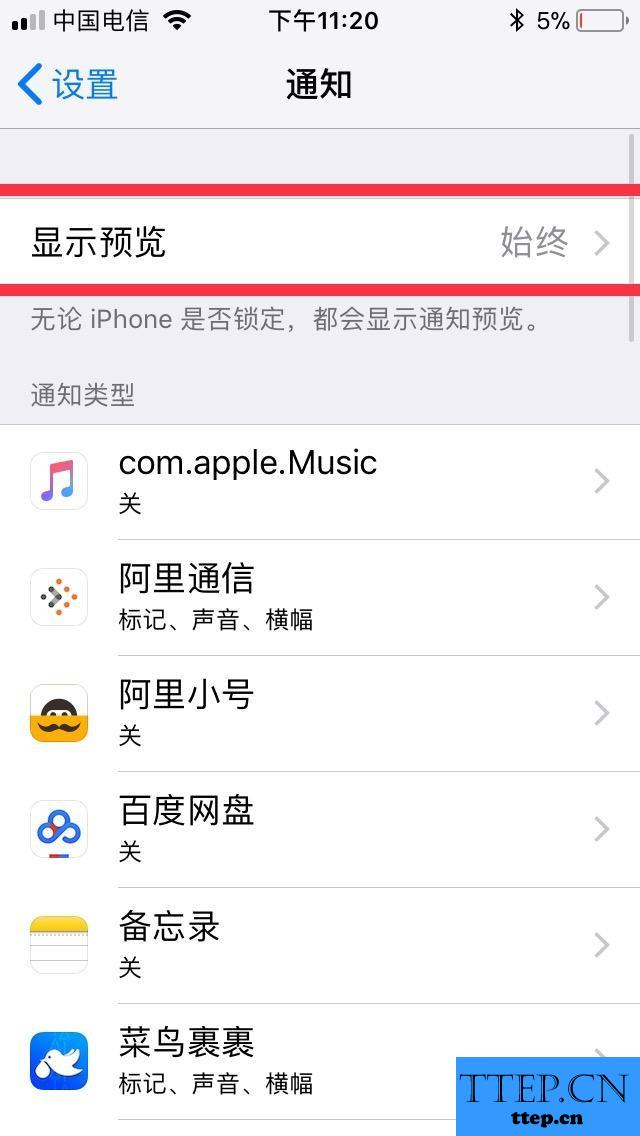
现在在这个页面中就可以看到有三个选项了,直接选择里面的解锁时就可以了。

这个时候当我们的手机在锁屏的时候再一次的来了消息,就不能直接的进行查看了,必须解锁之后才能对具体内容进行查看,这就是全部的操作过程了,是不是很简单呢?
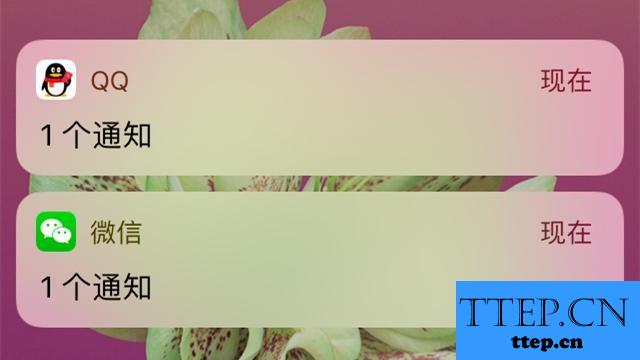
对于我们在遇到了iPhone如何将锁屏通知设置为仅自己可见的时候,那么我们就可以利用到上面给你们介绍的解决方法进行处理,希望能够对你们有所帮助。
iPhone如何将锁屏通知设置为仅自己可见:
首先第一步我们需要做的就是打开手机的中设置页面,在这个里面我们就可以看到全部的手机设置选项了,直接找到里面的通知选项,然后打开它,接着继续进行下一步的操作。

当我们在完成了上面的操作步骤以后,现在已经进入到这样的一个页面中了,在这个里面我们需要对显示预览进行点击就可以了,继续往下看。
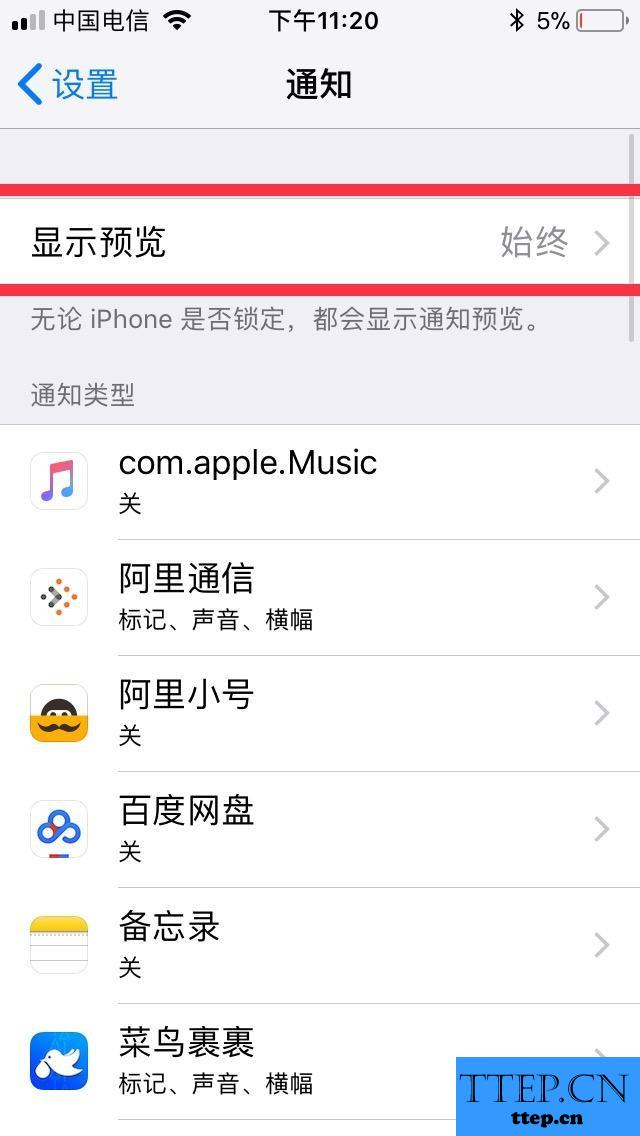
现在在这个页面中就可以看到有三个选项了,直接选择里面的解锁时就可以了。

这个时候当我们的手机在锁屏的时候再一次的来了消息,就不能直接的进行查看了,必须解锁之后才能对具体内容进行查看,这就是全部的操作过程了,是不是很简单呢?
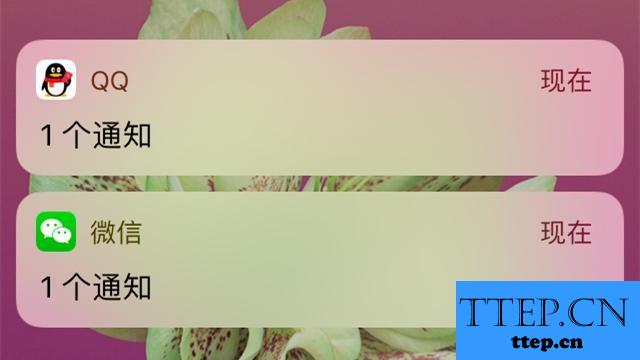
对于我们在遇到了iPhone如何将锁屏通知设置为仅自己可见的时候,那么我们就可以利用到上面给你们介绍的解决方法进行处理,希望能够对你们有所帮助。
- 上一篇:iPhone右下角出现感叹号如何去除 iphone手机相片右下角有感叹号
- 下一篇:没有了
- 最近发表
- 赞助商链接
